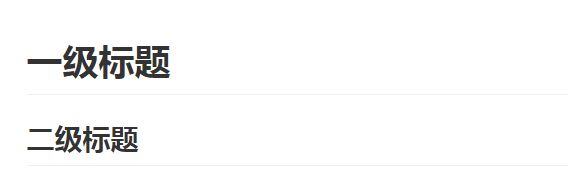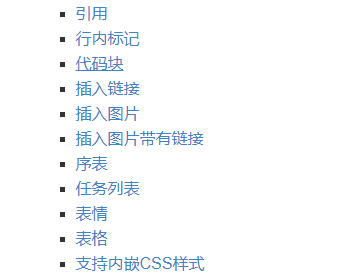vscode使用Markdown文档编写
首先安装vscode工具,具体的使用可以参考之前的博文:《Visual Studio Code教程:基础使用和自定义设置》
VScode已经默认集成markdown文档编辑插件。
可以新建一个.md文件
Visual Studio Code 原生就支持高亮Markdown的语法,想要一边编辑一遍预览,有两种方法:
1.Ctrl + Shift + P 调出主命令框,输入 Markdown,应该会匹配到几项 Markdown相关命令
![]()
2.先按Ctrl + K,然后放掉,紧接着再按 v,也能调出实时预览框。【要在英文输入状态下】
附录:markdown语法:
1.标题
代码
注:# 后面保持空格
# h1
## h2
### h3
#### h4
##### h5 ###### h6 ####### h7 // 错误代码 ######## h8 // 错误代码 ######### h9 // 错误代码 ########## h10 // 错误代码 演示
h1
h2
h3
h4
h5
h6
####### h7
######## h8
######### h9
########## h10
2.分级标题
代码
注:= - 最少可以只写一个,兼容性一般
一级标题
======================
二级标题
---------------------
演示
3.TOC
注:根据标题生成目录,兼容性一般
代码
[TOC]
演示
4.引用
代码1(单行式)
> hello world!
演示
hello world!
代码2(多行式)
> hello world!
hello world!
hello world!
或者
> hello world!
> hello world!
> hello world! 演示
相同的结果
hello world!
hello world!
hello world!
代码3(多层嵌套)
> aaaaaaaaa
>> bbbbbbbbb
>>> cccccccccc
演示
aaaaaaaaa
bbbbbbbbb
cccccccccc
5.行内标记
注:用 ` 标记代码块将变成一行
代码
标记之外`hello world`标记之外
演示
标记之外hello world标记之外
错误代码
注:不同平台错误略有差异
标记之外 `
< div> < div>div> < div>div> < div>div> < /div> `标记之外 演示
6.代码块
注:与上行距离一空行
代码1(```)
注:用```生成块
```
<div> <div>div> <div>div> <div>div> div> ``` 演示
<div> <div>div> <div>div> <div>div> div> 代码2(Tab)
注: Tab缩进
我是文字……
<div> <div>div> <div>div> <div>div> div> 演示
<div> <div>div> <div>div> <div>div> div> 代码3(自定义语法)
注:根据不同的语言配置不同的代码着色
```javascript
var num = 0;
for (var i = 0; i < 5; i++) {
num+=i;
}
console.log(num);
```
演示
var num = 0;
for (var i = 0; i < 5; i++) { num+=i; } console.log(num); 7.插入链接
代码1(内链式)
注:{:target="_blank"}跳转方式兼容性一般 ,多数第三方平台不支持跳转
[百度1](http://www.baidu.com/" 百度一下"){ :target="_blank"} 演示
百度1
代码2(引用式)
[百度2][2]{
:target="_blank"} [2]: http://www.baidu.com/ "百度二下" 演示
百度2
8.插入图片
代码1(内链式)

演示
代码2(引用式)
![name][01]
[01]: ./01.png '描述'
演示
9.插入图片带有链接
代码
[](http://www.baidu.com){:target="_blank"} // 内链式
[][5]{:target="_blank"} // 引用式 [5]: http://www.baidu.com 演示
[
][5][5]: http://www.baidu.com
10.视频插入
注:Markdown 语法是不支持直接插入视频的
普遍的做法是 插入HTML的 iframe 框架,通过网站自带的分享功能获取,如果没有可以尝试第二种方法
第二是伪造播放界面,实质是插入视频图片,然后通过点击跳转到相关页面
代码1
注:多数第三方平台不支持插入